A számítógépes problémák kijavítása gyakran nehéz lehet, de a Microsoft célja, hogy ezt olyan egyszerűvé tegye, amellyel néhány kattintással kattinthat. Így javíthatja könnyen a számítógépes problémákat a Microsoft új Fix it Center bétaverziójával.
Tavaly a Microsoft elkezdett olyan kis Fix it parancsfájlokat kínálni, amelyeket letölthet és futtathat, hogy segítsen a gyakori számítógépes problémák automatikus megoldásában. Ezek hozzá lettek adva a leglátogatottabb Windows súgóoldalakhoz, és segítettek olyan problémák megoldásában, mint például a nyomtatási hibák és az Aero glass támogatás. A Fix it parancsfájlok a Fix it Center-hez kapcsolódnak, így a számítógép javítása még egyszerűbb.
Ez az ingyenes eszköz kiválóan működik a Windows XP, Vista és Windows 7 összes kiadásában.
Megjegyzés: A Fix it Center jelenleg bétaverzióban van, ezért csak akkor futtassa, ha jól érzi magát a béta szoftver futtatásában.
Elkezdeni
Töltse le a Fix it Center telepítőt ( link alatt ), és telepítse a szokásos módon.

A telepítő letölti a fennmaradó összetevőket, majd befejezi a telepítést.

Windows XP rendszerben, ha még nem telepítette a .NET 2.0 szoftvert, a következő üzenet jelenik meg. Az Igen gombra kattintva lépjen a letöltési webhelyre, és a .NET 2.0 telepítése után futtassa újra a Fix it Center telepítést.
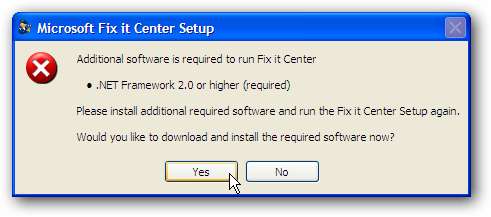
A Javítási központ a PowerShell segítségével automatizálja a javításokat, de ha még nincs telepítve, akkor a telepítő automatikusan letölti és telepíti.
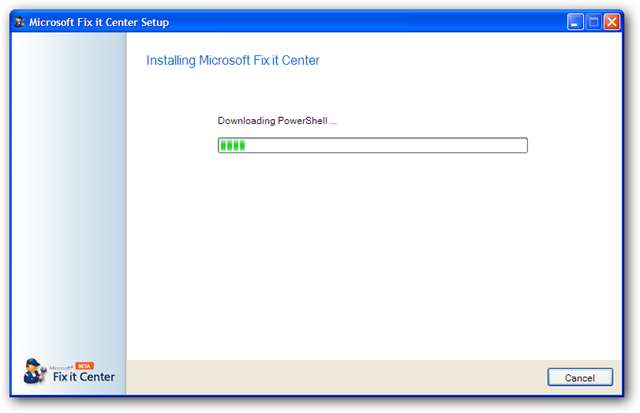
Keresse meg a javításokat a számítógépéhez
A Fix it Center telepítése után személyre szabhatja a számítógépéhez. Válassza a Most lehetőséget, majd kattintson a Tovább gombra.

Megvizsgálja a számítógépet az ismert megoldásokkal kapcsolatos problémák miatt, és felajánlja, hogy folytassa a hibaelhárítók telepítését. Ha úgy dönt, hogy nem telepíti őket, később bármikor letöltheti őket a Javítási központból.
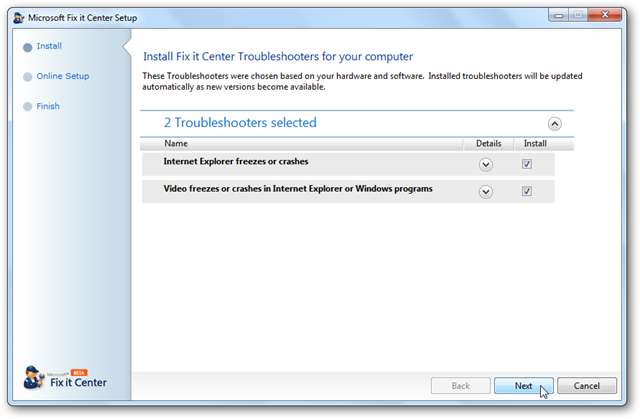
Amíg ezek a hibaelhárítók letöltődnek, létrehozhat egy Fix it fiókot. Ez további segítséget és támogatást nyújt Önnek, és áttekintheti az összes számítógépére vonatkozó Fix it megoldásokat egy online irányítópultról. A fiók létrehozásához Windows Live ID szükséges.
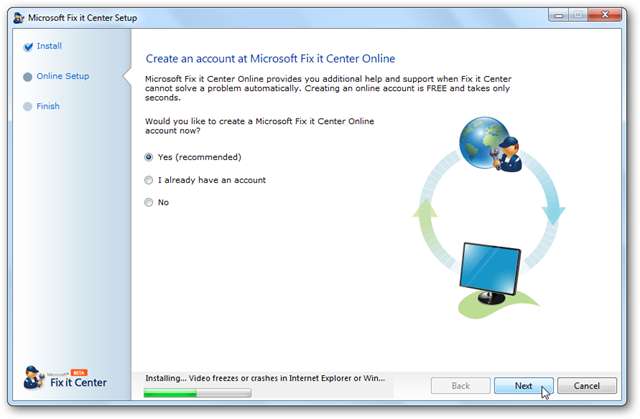
Válassza ki azt is, hogy elküld-e információkat a Microsoftnak a hardveres és szoftveres problémákról.
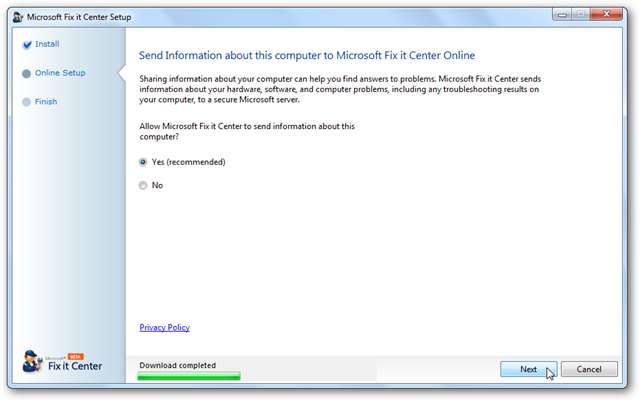
Javítsa ki a problémákat
Most, hogy a Fix it Center telepítve van, és problémákat azonosított a számítógépén, ideje megoldani a problémákat. Itt található a Windows 7 alapértelmezett elülső képernyője, amely bemutatja az összes elérhető javítást.

És itt van a Windows XP rendszerben futó Fix it Center.
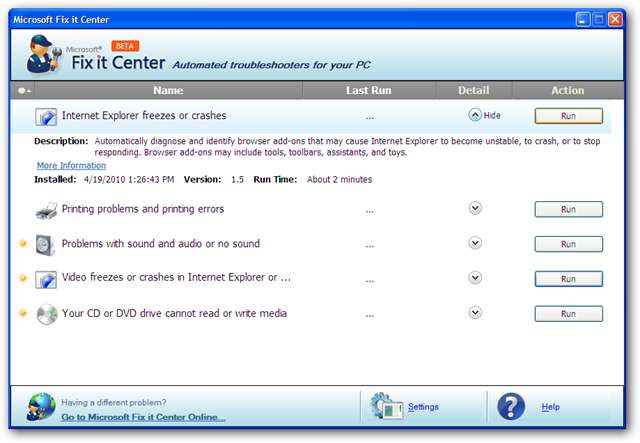
Válassza ki a Hibaelhárítók egyikét, ha többet szeretne megtudni róla, majd kattintson a Futtatás gombra az indításához.

Választhat, hogy észleli-e a problémákat, és automatikusan javítja-e őket, vagy választhatja a Javítás központot, amely megmutatja a megoldásokat, és megadhatja, hogy alkalmazza-e vagy sem. Az alapértelmezett értékek általában jól működnek, és csak néhány percet vesz igénybe a javítások alkalmazása, de kiválaszthatja saját javításait, ha inkább az irányítást szeretné.
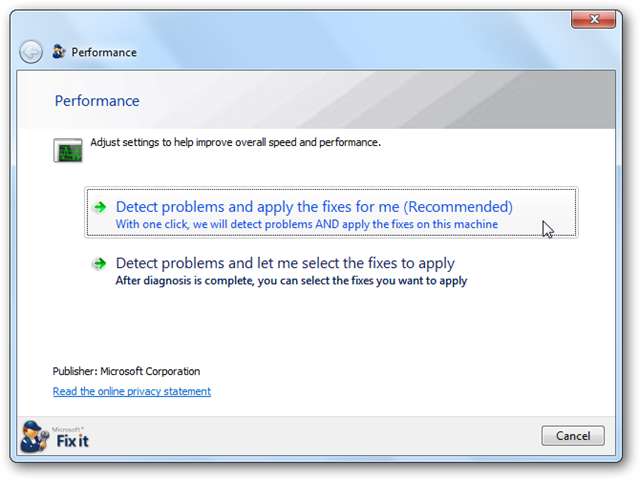
Megvizsgálja a számítógépet ezen a területen ismert problémák után, majd megmutatja az eredményeket. Itt a Fix azt állapította meg, hogy az indító programok okozhatnak teljesítményproblémákat. Válassza a Start System Configuration lehetőséget,
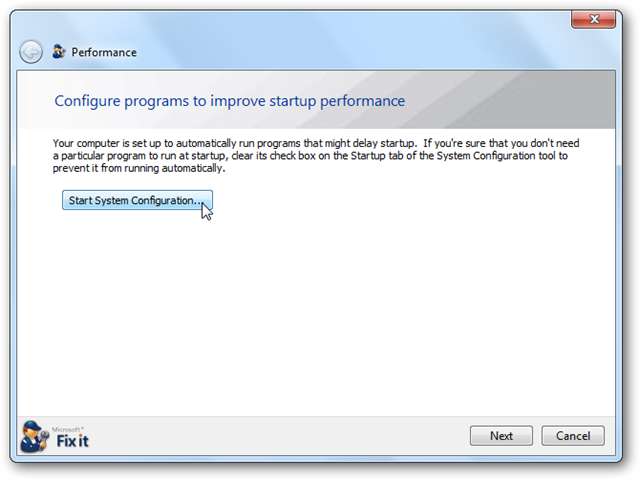
és törölje azoknak a programoknak a jelölését, amelyeket általában nem használ.
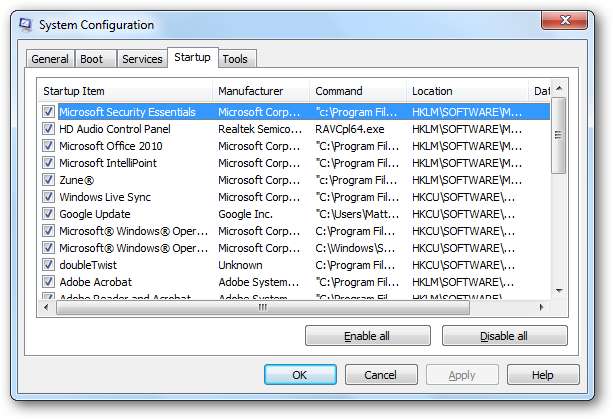
Miután futtatta a hibaelhárítót, láthatja az általa ellenőrzött problémákat és a felfedezett problémákat.
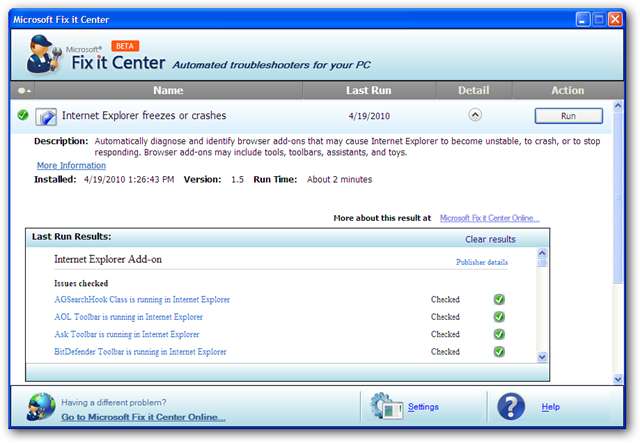
Ha létrehozta az online fiókot, választhatja a részletek online megtekintését is. Ez megmutatja az összes számítógépét a Fix it Center alkalmazással és a rajtuk futtatott javításokkal.
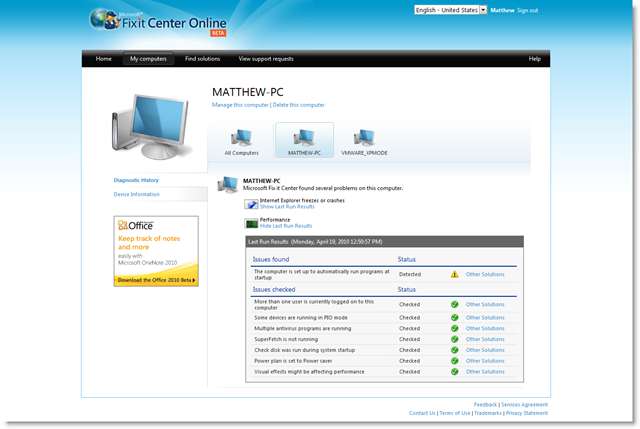
Következtetés
Akár energiafelhasználó, akár új ismerős a számítógépek számára, néha a legjobb, ha csak megoldja problémáit, és tovább folytatja az életet, ahelyett, hogy átkutatná a rendszerleíró adatbázist, a fórumokat és feltörné a megoldást. Ne feledje, hogy a szolgáltatás még mindig béta állapotban van, és előfordulhat, hogy nem működik tökéletesen, vagy minden alkalommal megoldja a problémákat. De ez valami klassz és érdemes megnézni.
Linkek
Töltse le a Microsoft Fix it Center bétaverzióját
Javítsa ki a Microsoft Fix it Center Online további problémáit







